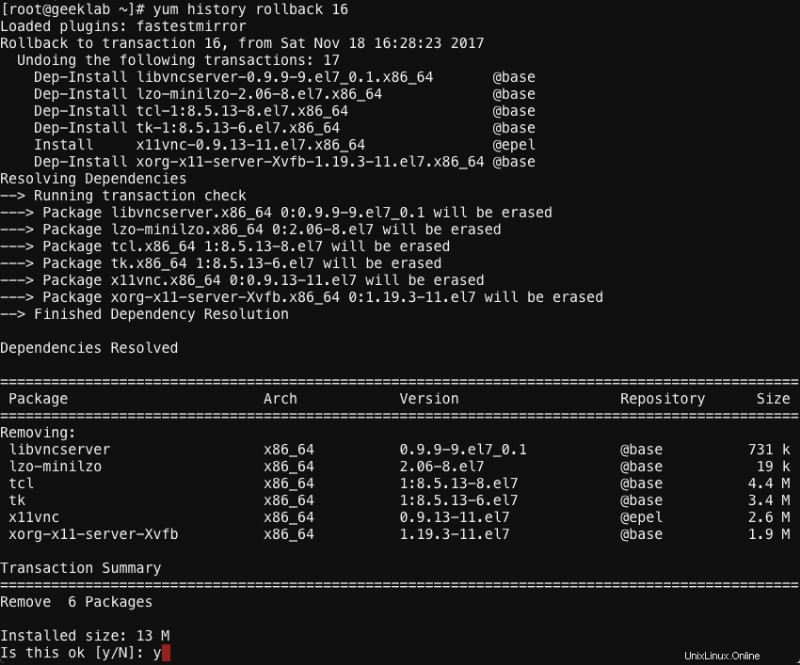La funzione "yum history" di yum è un'utilità per lo più trascurata ma molto potente in Linux. Può essere utilizzato per ripristinare/ripristinare/annullare la transazione yum in uno stato in cui tutto funzionava correttamente.
gnam storia
Il comando "yum history list" quando viene eseguito senza alcun argomento produce un output simile a quello mostrato di seguito. "yum history" o "yum history list" per impostazione predefinita mostra le ultime 20 yum transazioni.
# yum history list

Qui,
ID :identifica in modo univoco una transazione yum.
Riga di comando :
Data e ora :Data e ora della transazione.
Azione/i :Azione eseguita nella transazione come Installazione, aggiornamento, ecc. L'elenco dei dettagli è riportato di seguito.
| Azione | Abbreviazione | Descrizione |
|---|---|---|
| Declassamento | D | Almeno un pacchetto è stato sottoposto a downgrade a una versione precedente. |
| Cancella | E | Almeno un pacchetto è stato rimosso. |
| Installa | Io | È stato installato almeno un nuovo pacchetto. |
| Obsoleto | O | Almeno un pacchetto è stato contrassegnato come obsoleto. |
| Reinstalla | R | Almeno un pacchetto è stato reinstallato. |
| Aggiorna | U | Almeno un pacchetto è stato aggiornato a una versione più recente. |
Modificato :Numero di pacchetti interessati da una transazione e informazioni aggiuntive come se il database rpmdb è stato modificato prima e dopo la transazione, ecc. L'elenco dettagliato è riportato di seguito.
| Simbolo | Descrizione |
|---|---|
| < | Prima che la transazione terminasse, il database rpmdb è stato modificato al di fuori di Yum. |
| > | Al termine della transazione, il database rpmdb è stato modificato al di fuori di Yum. |
| * | La transazione non è riuscita. |
| # | La transazione è stata completata correttamente, ma yum ha restituito un codice di uscita diverso da zero. |
| E | La transazione è stata completata correttamente, ma è stato visualizzato un errore o un avviso. |
| P | La transazione è stata completata correttamente, ma esistevano già problemi nel database rpmdb . |
| s | La transazione è stata completata correttamente, ma è stata utilizzata l'opzione della riga di comando –skip-broken e alcuni pacchetti sono stati ignorati. |
Per visualizzare tutte le transazioni, utilizza tutte opzione.
# yum history list all
Informazioni su una transazione specifica
Se conosci l'ID transazione di una transazione yum, puoi ottenerne una visione dettagliata utilizzando il comando seguente.
# yum history info 1
Ad esempio :
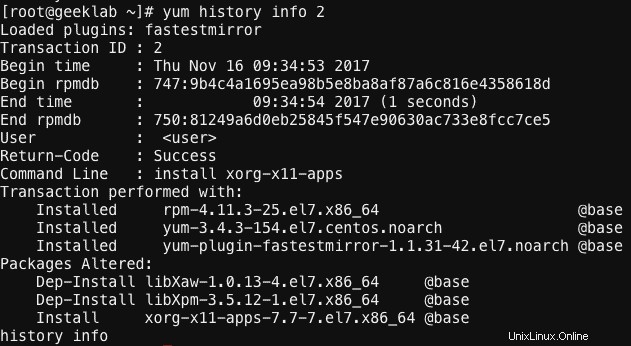
puoi anche usare il nome del pacchetto con il comando yum history. Ad esempio:
# yum history info vsftpd

Il comando precedente mostrerà tutte le transazioni come installazione, aggiornamento, rimozione del pacchetto vsftpd.
Puoi anche ottenere un riepilogo della cronologia delle transazioni su un pacchetto specifico utilizzando il riepilogo opzione. Ad esempio:

Ripristina o ripeti una transazione yum
Puoi annullare una specifica transazione yum usando il comando sotto la sintassi:
# yum history rollback [transaction_ID]
Ad esempio:
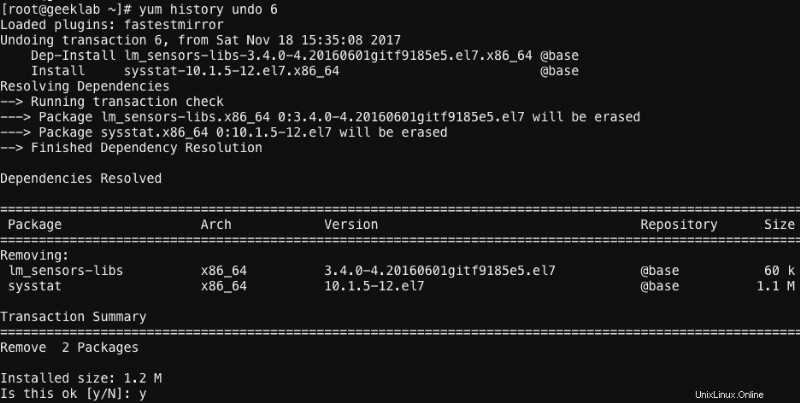
Allo stesso modo puoi anche ripetere la transazione yum. Ad esempio:
# yum history redo [transaction ID]
Rifaremo la rimozione del pacchetto sysstat rimosso utilizzando il comando mostrato nella figura seguente.
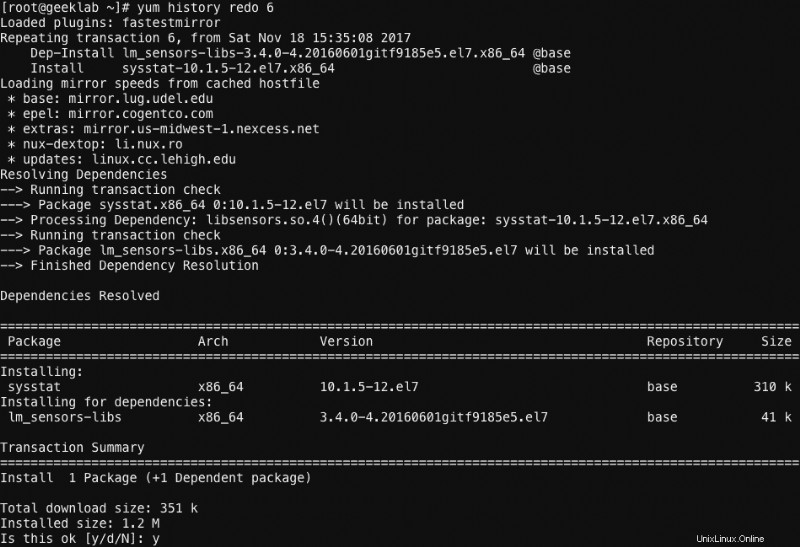
Il sottocomando redo può anche accettare alcuni argomenti facoltativi prima di specificare una transazione:
force-reinstall – reinstalla tutti i pacchetti installati in quella transazione (tramite yum install, upgrade o downgrade).
force-remove – rimuove tutti i pacchetti che sono stati aggiornati o sottoposti a downgrade.
Ripristina la transazione yum fino a un certo punto
Con il comando yum history puoi ripristinare tutte le transazioni fino a un particolare ID transazione. Ad esempio, se si specifica l'ID transazione 16, tutte le transazioni dall'ultima all'ID transazione 16 verranno annullate. Ad esempio:
# yum history rollback 16